Responsive Web Design
Adolfo Sanz De Diego
Septiembre 2016
1 El autor
1.1 Adolfo Sanz De Diego
Empecé desarrollando aplicaciones web, hasta que di el salto a la docencia.
Actualmente soy Asesor Técnico Docente en el servicio TIC de la D.G de Infraestructuras y Servicios de la Consejería de Educación, Juventud y Deporte de la Comunidad de Madrid.
Además colaboro como formador especializado en tecnologías de desarrollo.
1.2 Algunos proyectos
Hackathon Lovers http://hackathonlovers.com: un grupo creado para emprendedores y desarrolladores amantes de los hackathones.
Password Manager Generator http://pasmangen.github.io: un gestor de contraseñas online.
MarkdownSlides https://github.com/asanzdiego/markdownslides: un script para crear slides a partir de ficheros MD.
1.3 ¿Donde encontrarme?
Mi nick: asanzdiego
- AboutMe: http://about.me/asanzdiego
- GitHub: http://github.com/asanzdiego
- Twitter: http://twitter.com/asanzdiego
- Blog: http://asanzdiego.blogspot.com.es
- LinkedIn: http://www.linkedin.com/in/asanzdiego
- Google+: http://plus.google.com/+AdolfoSanzDeDiego
2 Introducción
2.1 Esto no es la web

2.2 Esto es la web
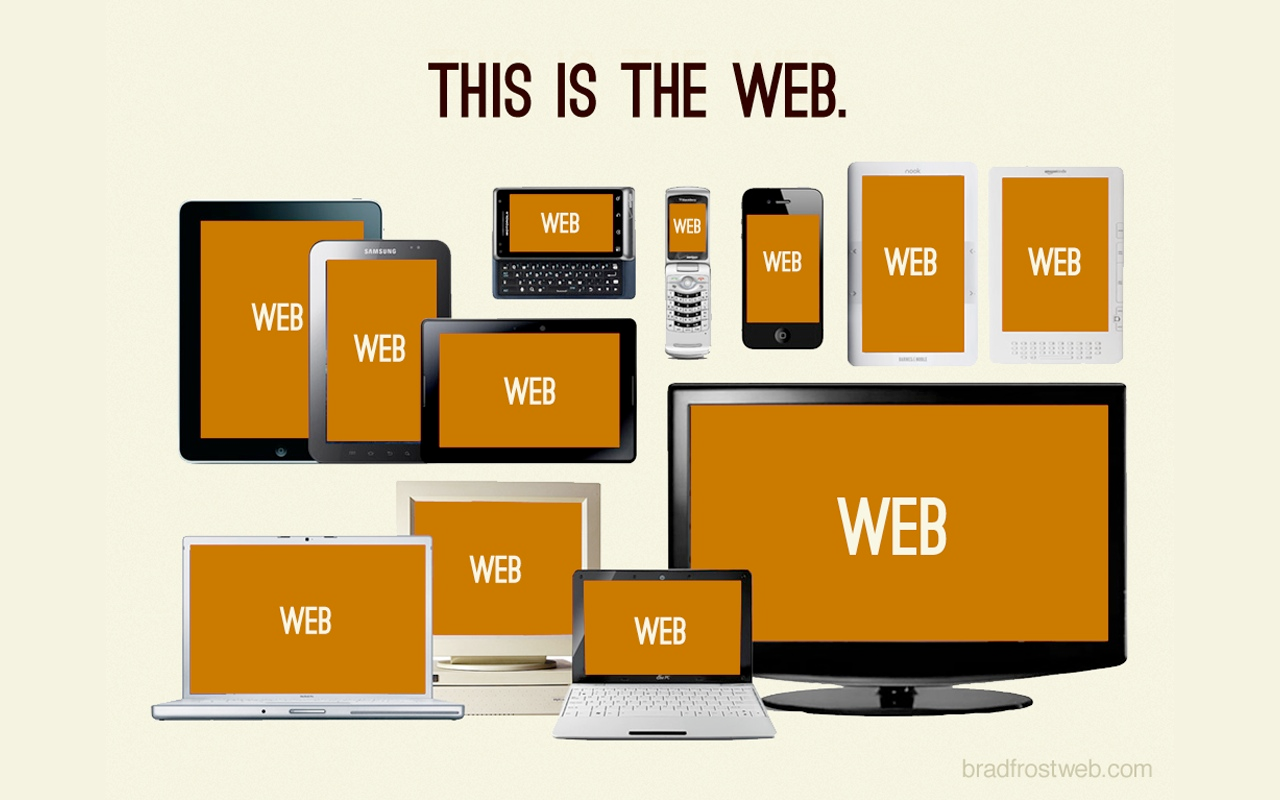
2.3 ¿Será esto la web?

2.4 Estadísticas
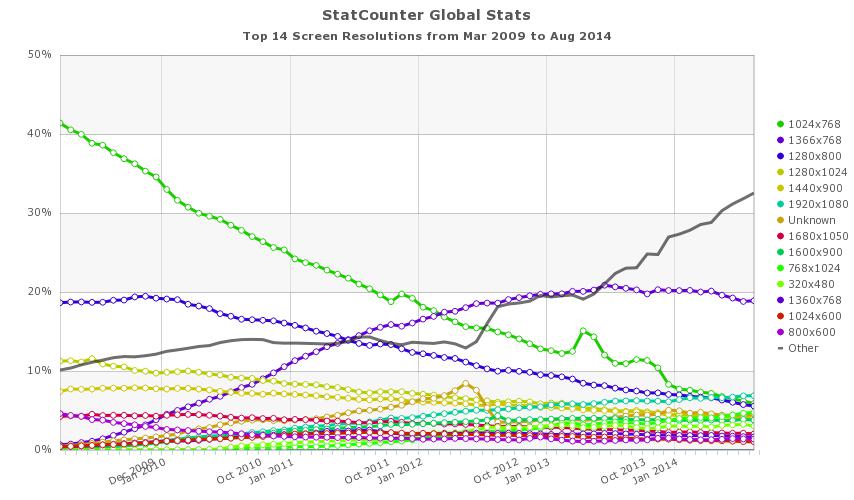
2.5 El desarrollador

2.6 Responsive Web Design
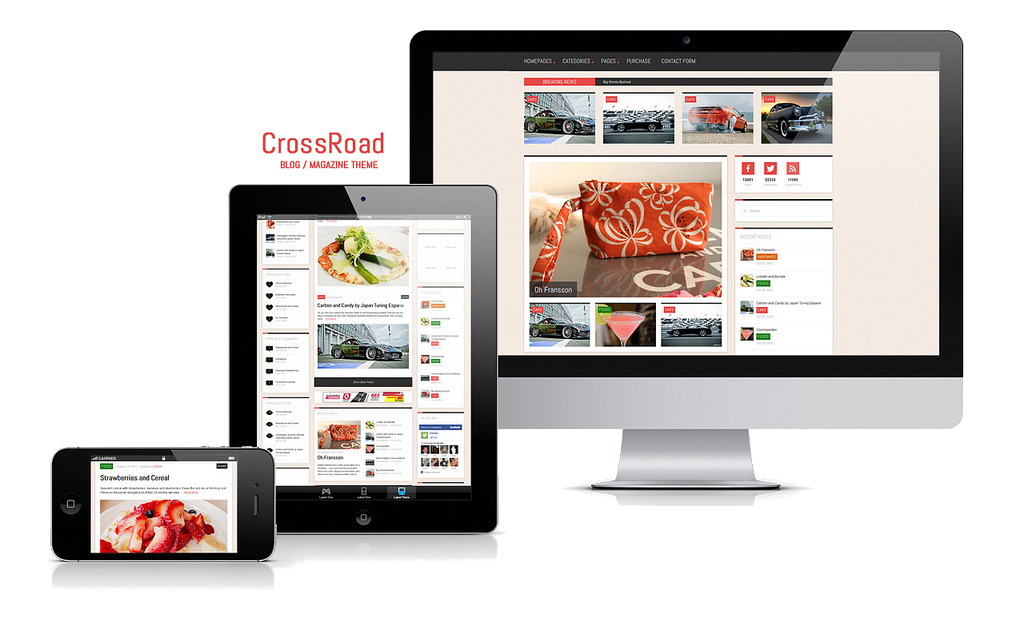
2.7 Content is like water
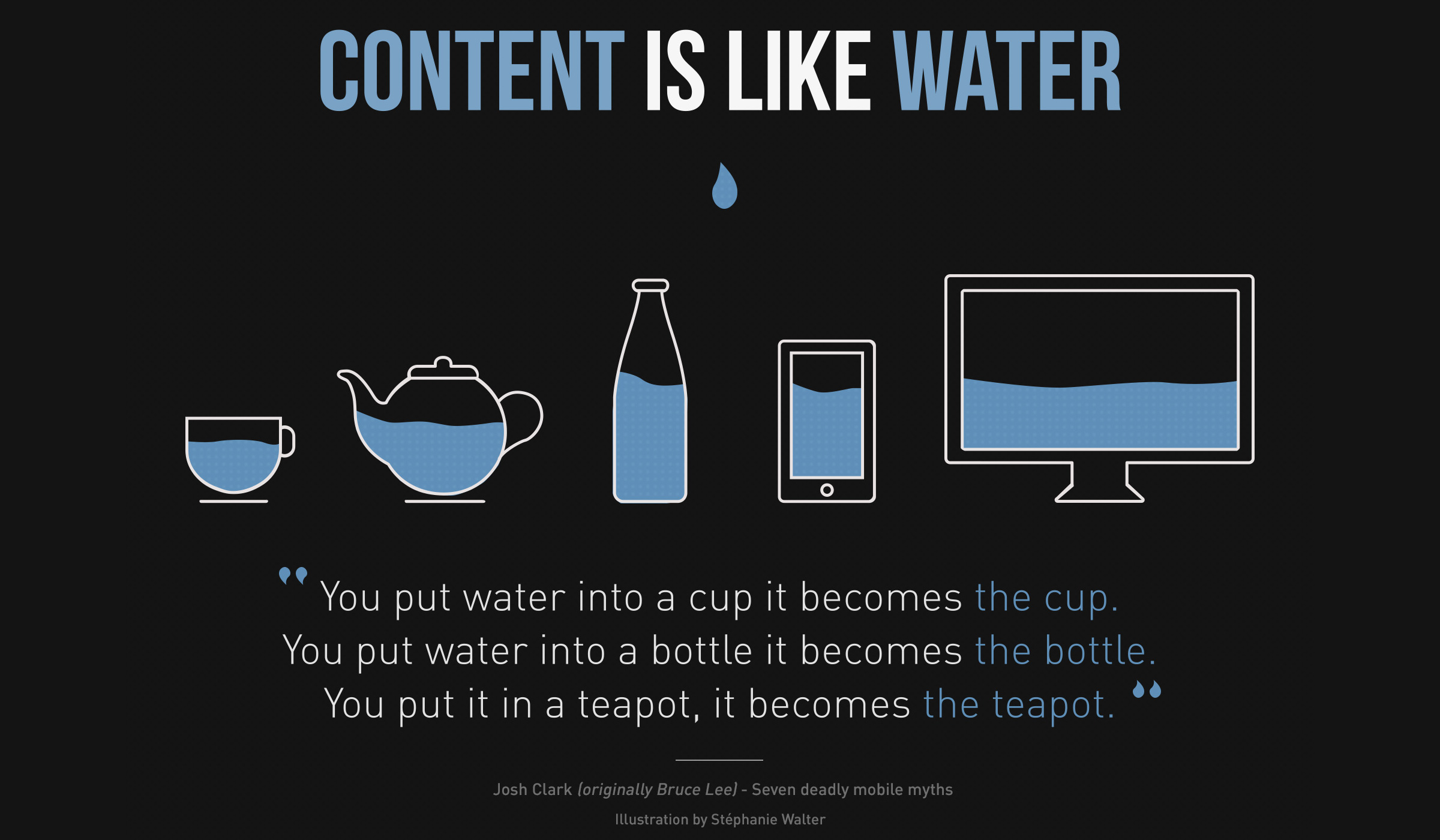
2.8 Graceful degradation
- Se desarrolla para los últimos navegadores, con la posibilidad de que funcione en navegadores antiguos.
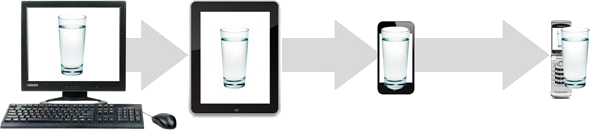
2.9 Progessive enhancement
- Se desarrolla una versión básica completamente operativa, con la posibilidad de ir añadiendo mejoras para los últimos navegadores.

2.10 Beneficios (I)
Reducción de costos. Pues no hay que hacer varias versiones de una misma página.
Eficiencia en la actualización. El sitio solo se debe actualizar una vez y se ve reflejada en todas las plataformas.
Mejora la usabilidad. El usuario va a tener experiencias de usuario parecidas independientemente del dispositivo que esté usando en cada momento
2.11 Beneficios (II)
Mejora el SEO. Según las Guidelines de Google el tener una web que se vea correctamente en móviles es un factor que tienen en cuenta a la hora de elaborar los rankings.
Impacto en el visitante. Esta tecnología por ser nueva genera impacto en las personas que la vean en acción, lo que permitirá asociar a la marca con creatividad e innovación.
3 Ejemplos
3.1 Matt Kersley
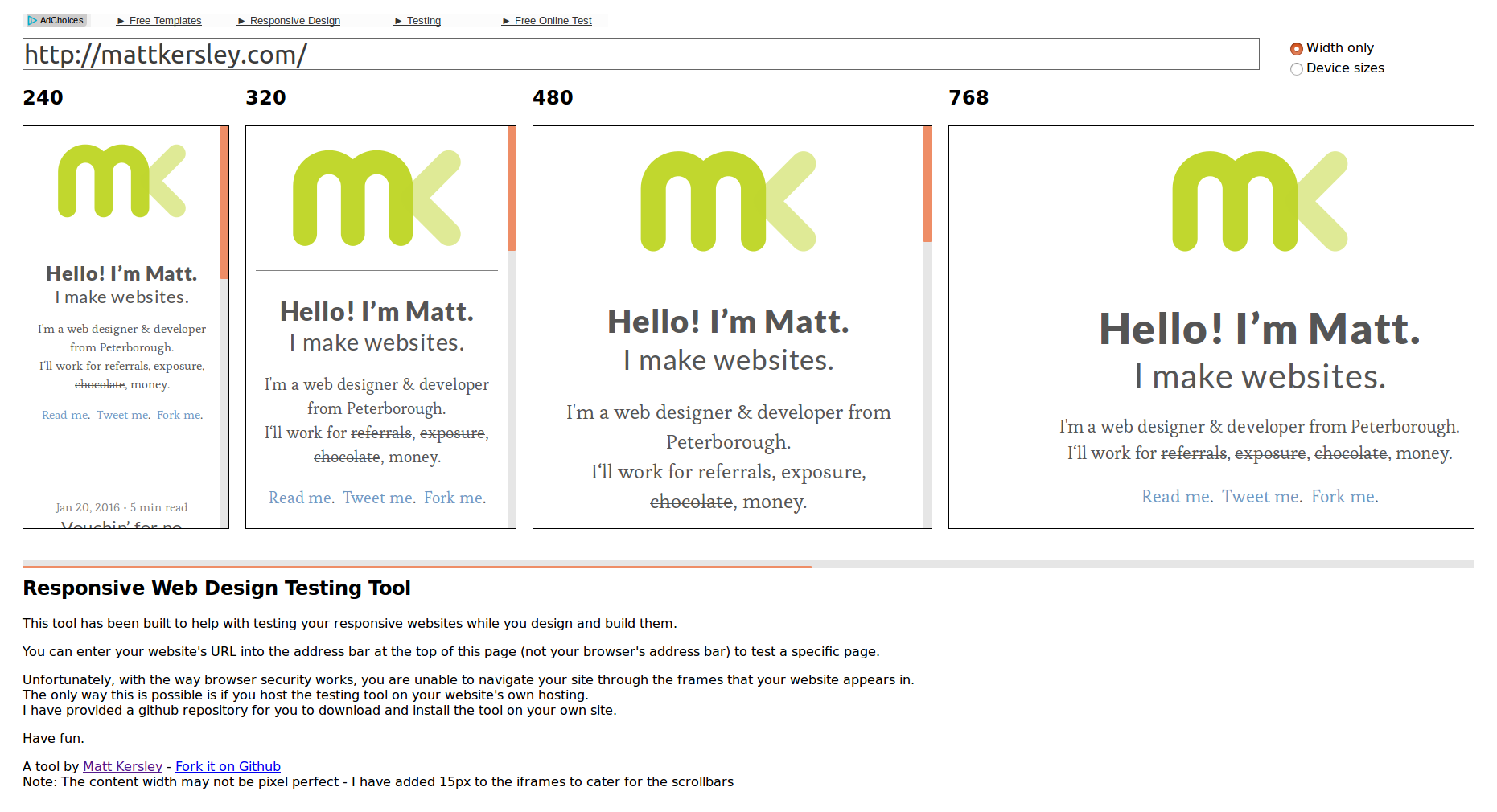
3.2 dConstruct 2011
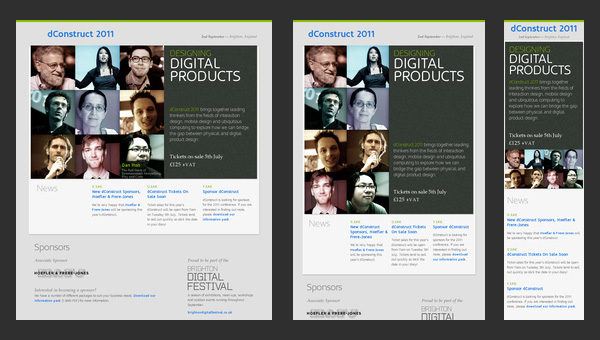
3.3 Boston Globe
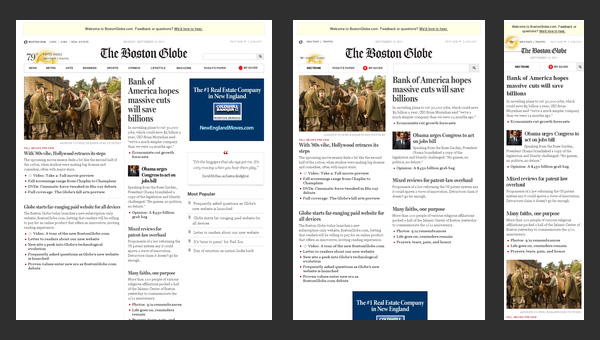
3.4 Food Sense
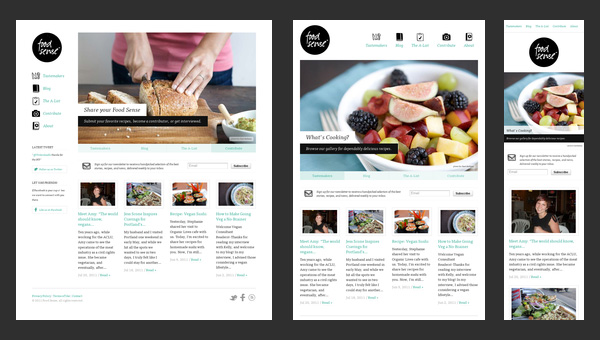
3.5 Deren Keskin
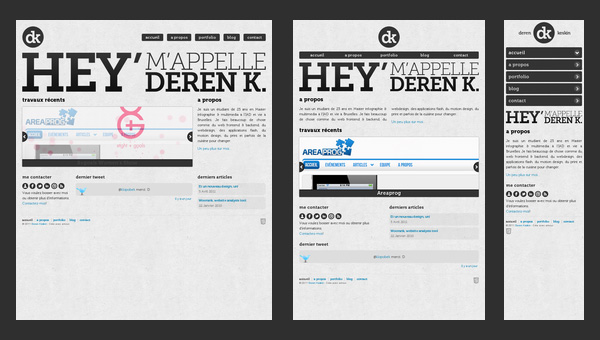
4 Diseño fluido
4.1 De PX a EM
Formula: target ÷ context = result
- target - font-size que tenemos en píxeles
- context - font-size base (por defecto 16px en la mayoría de los navegadores)
- result - resultado que obtenemos en em
Es recomendable indicar el cálculo realizado junto a la regla de CSS.
4.2 On Line
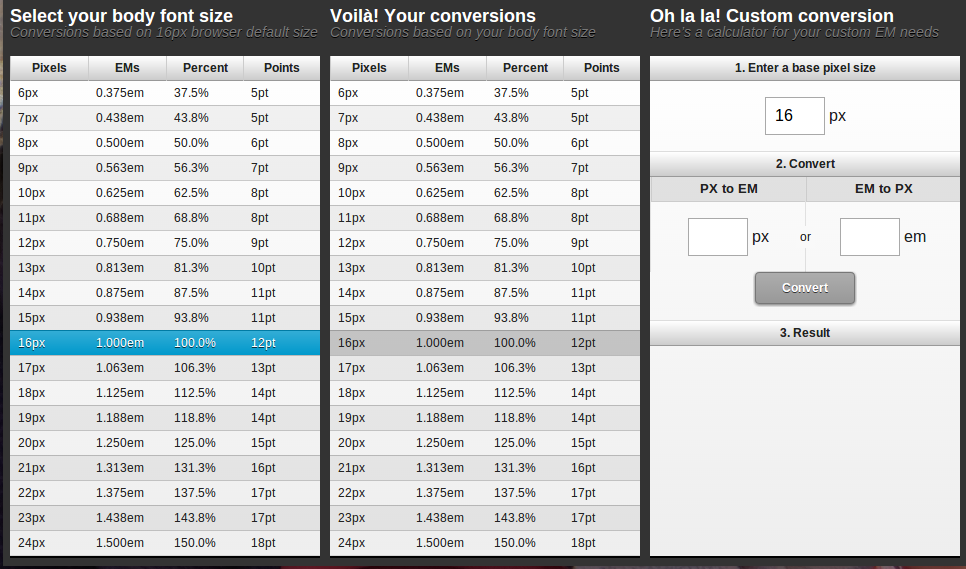
4.3 Ejemplo
- Ejemplo para poner 13px por defecto y luego 18px para h1 en em:
body {
font: 13px;
}
h1 {
font-size: 1.3846 em;
/* 18px/13px = 1.3846em */
}4.4 EM se hereda
Importante: las medidas em se heredan, es decir, un elemento dentro de un elemento tomará como referencia el superior para calcular cuánto es un em.
Por ejemplo, si tenemos una caja donde hemos definido una fuente como 0.5em y dentro de esa caja otra con una fuente 0.25em, esta última fuente tendrá 1/4 de tamaño respecto a la 1/2 de tamaño de la fuente general.
4.5 De PX a %
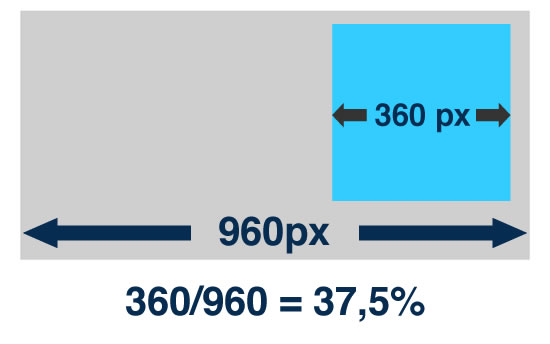
5 Sistema de rejilla
5.1 Ejemplo
- 1 columna para xs (<768px)
- 2 columnas para sm (≥768px)
- 3 columnas para md (≥992px)
- 4 columnas para lg (≥1200px)
5.2 Uso de clases
- Uso de clases en el HTML como Bootstrap
5.3 Ejemplo Bootstrap
<div class="row">
<div class="col-xs-12 col-sm-6 col-md-4 col-lg-3">1</div>
<div class="col-xs-12 col-sm-6 col-md-4 col-lg-3">2</div>
<div class="col-xs-12 col-sm-6 col-md-4 col-lg-3">3</div>
<div class="col-xs-12 col-sm-6 col-md-4 col-lg-3">4</div>
</div>5.4 Semántico
- The Semantic Grid System: Mediante layouts, y sin necesidad de usar clases en HTML.
5.5 Ejemplo semantic.gs (HTML)
<header>...</header>
<article>...</article>
<aside>...</aside>5.6 Ejemplo semantic.gs (CSS)
@column-width: 60;
@gutter-width: 20;
@columns: 12;
header { .column(12); }
article { .column(9); }
aside { .column(3); }
@media (max-device-width: 960px) {
article { .column(12); }
aside { .column(12); }
}6 Imágenes fluidas
6.1 Tamaño máximo
- Fijar un tamaño máximo (si la imagen no llega, se queda con su tamaño):
img {
max-width:400px;
}6.2 Ancho del contenedor (I)
- Ocupar el ancho del contenedor (si la imagen no llega, se deforma):
img {
width:100%;
}6.3 Ancho del contenedor (II)
- Ocupar el ancho del contenedor (si la imagen no llega, se queda con su tamaño):
img {
max-width:100%;
}6.4 Ancho del contenedor (III)
- Ocupar el ancho del contenedor hasta un máximo (si la imagen no llega, se deforma):
img {
width:100%;
max-width:400px;
}6.5 Backgrounds
- Para los background usar cover
.background-fluid {
width: 100%;
background-image:
url(img/water.jpg);
background-size: cover;
}7 Viewport
7.1 Orígenes
La etiqueta meta para el viewport fue introducida por Apple en Safari para móviles en el año 2007, para ayudar a los desarrolladores a mejorar la presentación de sus aplicaciones web en un iPhone.
Hoy en día ha sido ampliamente adoptada por el resto de navegadores móviles, convirtiéndose en un estándar de facto.
7.2 ¿Qué nos permite?
- La etiqueta viewport nos permite definir el ancho, alto y escala del área usada por el navegador para mostrar contenido.
7.3 Tamaño
Al fijar el ancho (width) o alto (height) del viewport, podemos usar un número fijo de pixeles (ej: 320px, 480px, etc) o usar dos constantes, device-width y device-height respectivamente.
Se considera una buena práctica configurar el viewport con device-width y device-height, en lugar de utilizar un ancho o alto fijo.
7.4 Escala
La propiedad initial-scale controla el nivel de zoom inicial al cargarse la página.
Las propiedades maximum-scale, minimum-scale controlan el nivel máximo y mínimo de zoom que se le va a permitir usar al usuario.
La propiedad user-scalable [yes|no] controlan si el usuario puede o no hacer zoom sobre la página.
7.5 Accesibilidad
- Es una buena práctica de accesibilidad no bloquear las opciones de zoom al usuario.
7.6 Ejemplo
- Un ejemplo adaptable y accesible sería:
<meta name="viewport"
content="width=device-width,
initial-scale=1,
user-scalable=yes">8 Media Queries
8.1 ¿Qué son?
Un Media Query no sólo nos permite seleccionar el tipo de medio (all, braille, print, proyection, screen, tty, tv, etc.), sino además consultar otras características sobre el dispositivo que esta mostrando la página.
8.2 Ejemplo
- Ejemplo: aplicar distintas reglas CSS cuando el área de visualización sea mayor que 480px.
8.3 Distintos CSS
- Solución 1: cargar distintas CSS:
<link rel="stylesheet"
type="text/css"
media="all and (min-width: 480px)"
href="tablet.css" />
<!-- tablet.css es un CSS con reglas para cuando el área de visualización sea mayor que 480px -->8.4 Mismo CSS
- Solución 2: definir distintas propiedades dentro del mismo CSS:
@media all and (min-width: 480px) {
/* aquí poner las reglas CSS
para cuando el área de visualización
sea mayor que 480px*/
}8.5 Importar CSS
- Solución 3: importar distintas hojas de estilo dentro del mismo CSS:
@import url("tablet.css")
all and (min-width: 480px);
/* tablet.css es un CSS con reglas
para cuando el área de visualización
sea mayor que 480px */
}8.6 Operador and
- Es usado para combinar múltiples media features en un sólo Media Query, requiriendo que cada función devuelve true para que el Query también lo sea.
8.7 Ejemplo and
@media tv
and (min-width: 700px)
and (orientation: landscape) {
/* reglas que queremos que
se apliquen para televisiones
con áreas de visualización
mayores de 700px siempre que
la pantalla esté en
modo landscape */
}8.8 Operador 'or'
Se pueden combinar múltiples Media Queries separados por comas en una lista, de tal forma que si alguna de las Media Queries devuelve true, todo la sentencia devolverá true.
Esto es equivalente a un operador or.
Cada Media Query separado por comas en la lista se trata individualmente.
8.9 Ejemplo 'or'
@media tv,
(min-width: 700px),
(orientation: landscape) {
/* reglas que queremos que
se apliquen para televisiones,
o para dispositivos con áreas
de visualización mayores
de 700px, o cuando la pantalla
está en modo landscape */
}8.10 Operador not
Se utiliza para negar un Media Query completo.
No se puede negar una característica individualmente, si no solamente el Media Query completo.
8.11 Ejemplo not (I)
@media not tv and max-width(800px),
not screen and max-width(400px) {
/* reglas que queremos que
se apliquen para dispositivos
que no sean ni televisiones
con áreas de visualización
menores de 800px, ni pantallas
con áreas de visualización
menores de 400px */
}8.12 Ejemplo not (II)
- El anterior ejemplo sería equivalente a:
@media not (tv and max-width(800px)),
not (screen and max-width(400px)) {
...
}8.13 Características (I)
Características que hacen referencia al área de visualización:
- width
- height
- aspect-ratio [4/3 | 16/9 | ...]
- orientation [portrait | landscape]
8.14 Características (II)
Características que hacen referencia a la pantalla del dispositivo:
- device-width
- device-height
- device-aspect-ratio [4/3 | 16/9 | ...]
8.15 Características (III)
Otras características:
- color: El número de bits de profundidad de color
- monocrome: El número de bits de profundidad de color, en dispotivos monocromáticos
- resolution: Densidad de pixels en el dispositivo, medido en dpi
8.16 Min- y Max-
A casi todas las características se les puede adjuntar los prefijos min- y max-
De hecho lo habitual es usar dichos prefijos.
9 Metodologías
9.1 Desktop VS Mobile
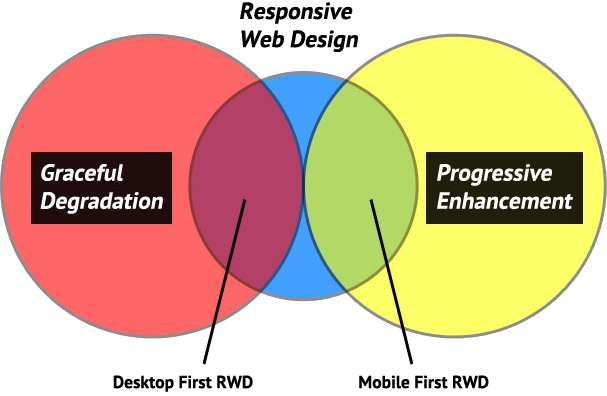
9.2 Desktop First
- Consiste en desarrollar para pantallas grandes y posteriormente adaptar el diseño a pantallas pequeñas.
9.3 DF: utiliza max-width
- Normalmente los Media Queries utilizan max-width, simplificando y ajustando para las pantallas más pequeñas.
@media all and (max-width: 320px) {
/* Estilos para anchos
menores a 320px */
}
@media all and (max-width: 768px) {
/* Estilos para anchos
menores a 768px */
}9.4 DF: problemas
Los Media Query no están soportados por todos los móviles.
La versión móvil termina siendo una versión descafeinada de la web original.
9.5 Mobile first
- Consiste en desarrollar para pantallas pequeñas y posteriormente adaptar el diseño a pantallas grandes.
9.6 MF: utiliza min-width
- Ahora los Media Queries utilizan min-width, para ajustar el diseño a medida que aumenta el tamaño de pantalla.
@media all and (min-width: 320px) {
/* Estilos para anchos
superiores a 320px */
}
@media all and (min-width: 768px) {
/* Estilos para anchos
superiores a 768px */
}9.7 MF: ventajas
Funciona en móviles y/o navegadores antiguos que no soportan los Media Queries.
Normalmente la hoja de estilos resultante suele ser más sencilla que usando la otra vía.
Empezar por el móvil nos servirá para determinar de una manera más clara cual es el contenido realmente importante de nuestra web.
9.8 Puntos de rotura (I)
- Normalmente:
- 320px para el móvil,
- 768px para el tablet,
- 1024px para el portatil,
- 1200px para el sobremesa.
9.9 Puntos de rotura (II)
Lo mejor sería que los puntos de rotura que aplicamos en los Media Query, fueran en función de nuestro contenido, en vez de en función del tamaño del dispositivo más vendido.
La manera de hacerlo: ir cambiando poco a poco el ancho del navegador y donde la web se rompa, aplicar un Media Query.
10 Acerca de
10.1 Licencia
- Estas transparencias están hechas con:
- MarkdownSlides: https://github.com/asanzdiego/markdownslides
- Estas transparencias están bajo una licencia Creative Commons Reconocimiento-CompartirIgual 3.0:
10.2 Fuentes
10.3 Bibliografía (I)
- Responsive Web Design
- Introducción al Diseño Web Adaptable o Responsive Web Design
- Tutorial: Responsive Web Design
10.4 Bibliografía (II)
- Tutorial: Transforma tu web en Responsive Design
- Curso responsive web design - Redradix School
- Todo lo que necesita saber sobre Responsive Web Design
10.5 Bibliografía (III)
- Diseño web fluido y plantilla fluida con HTML5 y CSS3
- Beneficios del Responsive Web Design en SEO
- Responsive Web Design Testing Tool
10.6 Bibliografía (IV)
- Responsive Web Design
- Responsive Design y accesibilidad. Buenas y malas prácticas. Errores comunes.
- Diseño web adaptativo: mejores prácticas
10.7 Bibliografía (V)
- Traducción de "Responsive Web Design" de "A List Apart"
- Responsive Design Exercise
10.8 Bibliografía (VI)
- Estadísticas de StatCounter
- Página de testeo de Matt Kersley
10.9 Bibliografía (V)
- Los 5 patrones del Responsive Design con FlexBox
- El futuro del CSS Grid Layout
- El gran poder de CSS3: FlexBox